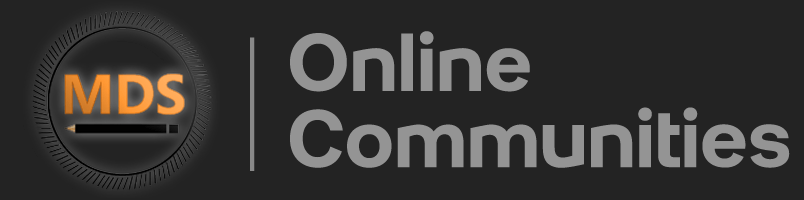1. Introduction

Follow these steps to personalize your workspace and quickly access essential planning tools.
2. Click “User Home”

Access your User Home dashboard to begin customizing your workspace.
3. Click “Customize …”

Open the customization menu to modify your Quicklink Favorites.
4. Click “Customize Quicklink Favorites”

Select the Quicklink Favorites customization option to start editing your shortcuts.
5. Click “Customize Quicklink Favorites”

Rearrange the order of your Quicklink Favorites for optimal accessibility.
6. Click “Customize Quicklink Favorites”

Return to the customization menu to make additional adjustments if necessary.
7. Click “Customize Quicklink Favorites”

Add specialized links such as ‘Selection, Contouring, External Beam Planning, Plan Evaluation’ for quick access.
8. Click “Customize Quicklink Favorites”

Confirm the addition of specialized Quicklinks to your favorites list.
9. Click “Customize Quicklink Favorites”

Remove any Quicklinks that are no longer relevant to maintain efficiency.
10. Click “User Home”

Customized Quicklink Favorites enhance productivity and reduce navigation time.
11. Click “Planning”

This guide walked you through customizing your Eclipse Quicklink Favorites, including adding, removing, and organizing shortcuts. You learned how to enhance your workspace for efficient access to planning tools and specialized functions.